- Перейдите на официальный сайт Мэра Москвы по ссылке: https://www.mos.ru/
- Пройдите авторизацию на портале.
- В главном меню выберите «Услуги» и перейдите по ссылке.
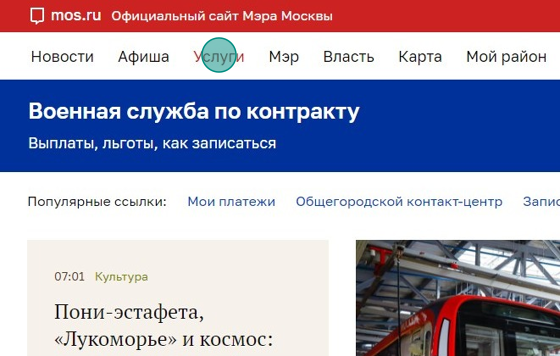
- Выберите в каталоге услуг для жителей в меню слева «Социальная поддержка».
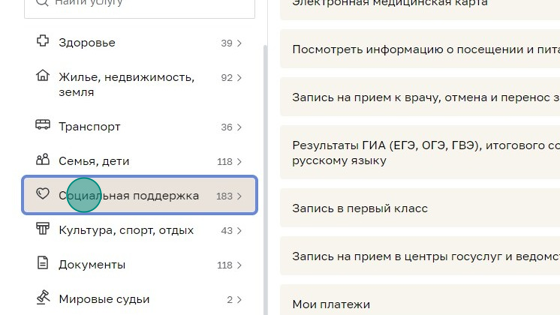
- Выберите «Оформление карты москвича».
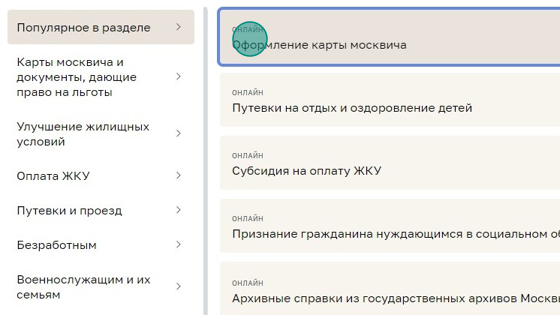
- Нажмите кнопку «Получить услугу».
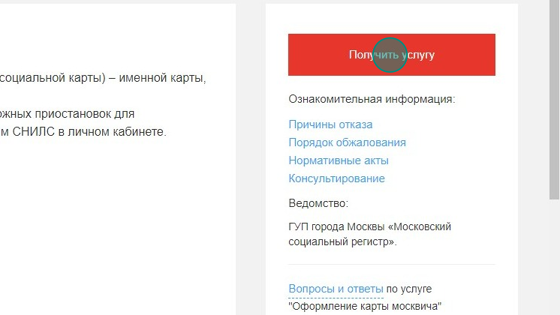
- Выберите «Первичный выпуск карты».

- Нажмите кнопку «Продолжить».
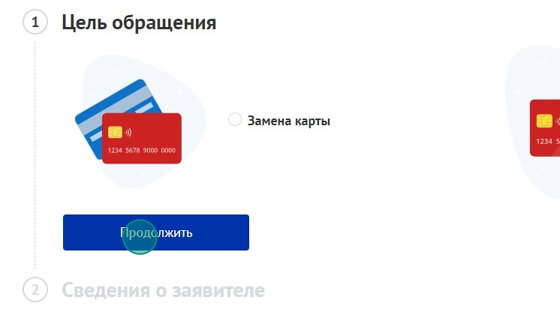
- Укажите, кем подается заявление: заявителем или законным представителем.
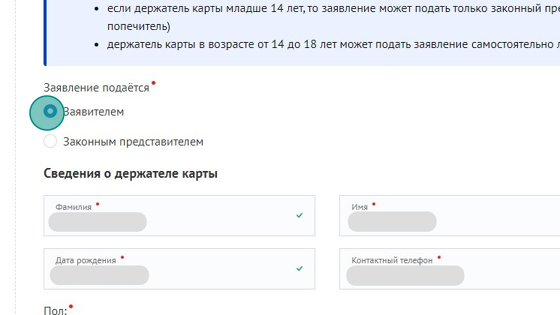
- Проверьте Ваши фамилию, имя, отчество, дату рождения, пол и контактный телефон. Данные подгружаются автоматически из Вашего личного кабинета.
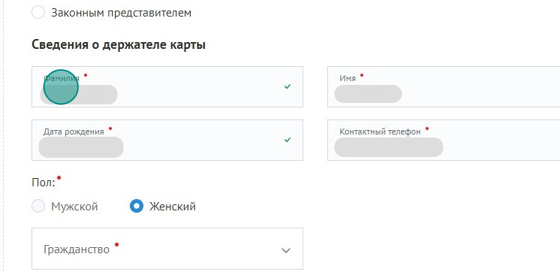
- Укажите гражданство.
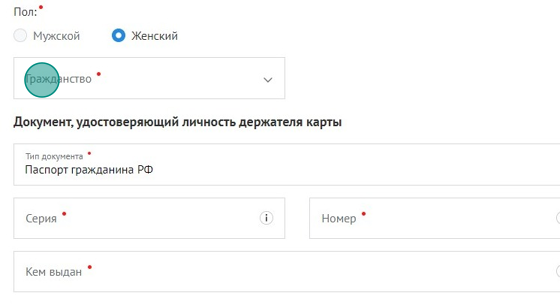
- Укажите данные документа, удостоверяющего личность держателя карты. Введите серию паспорта.
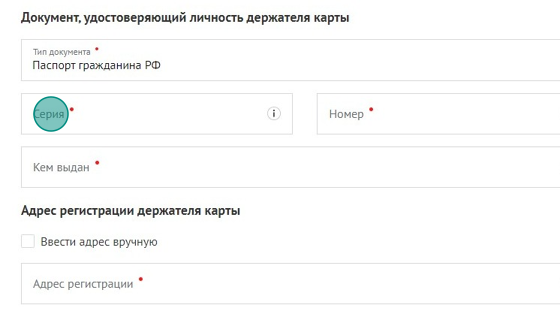
- Укажите номер документа.
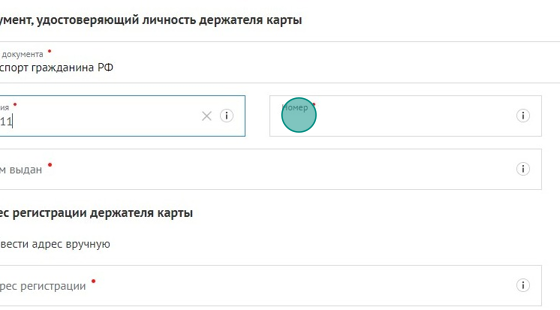
- Укажите дату выдачи документа.
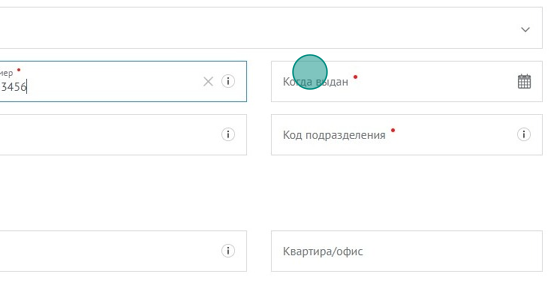
- Укажите, кем выдан документ.
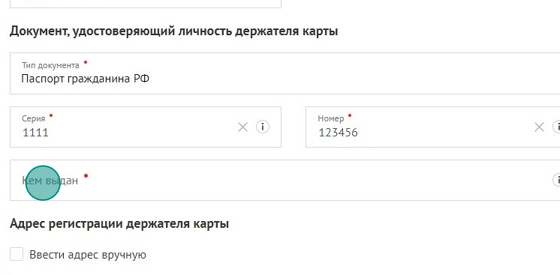
- Укажите код подразделения.
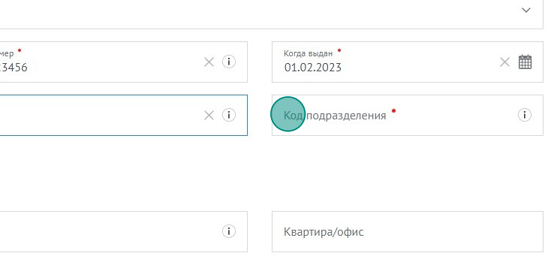
- Введите адрес регистрации.
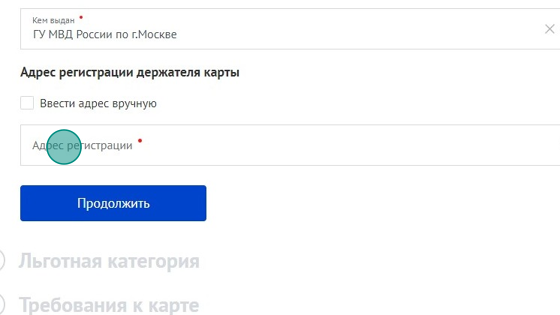
- Введите в строку поиска название города, улицу и выберите нужный адрес из списка.
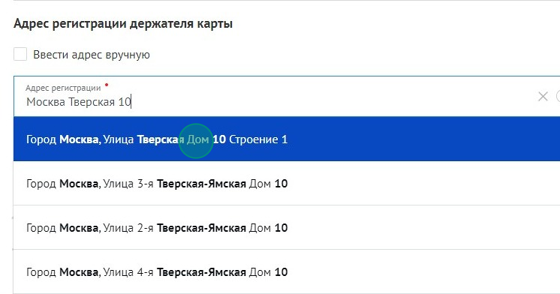
- Нажмите кнопку «Продолжить».
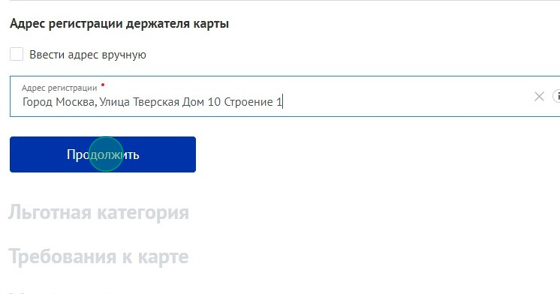
- Укажите льготную категорию.
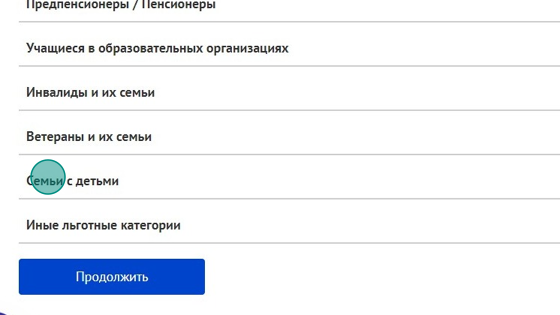
- Выберите одну или несколько категорий.
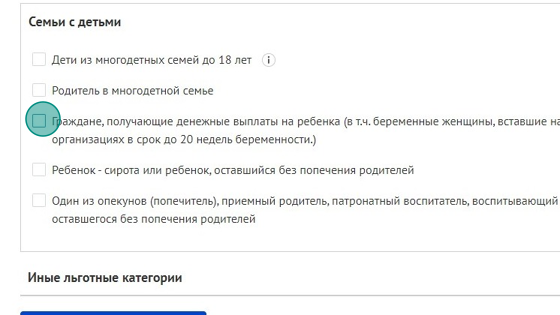
- Нажмите кнопку «Продолжить».
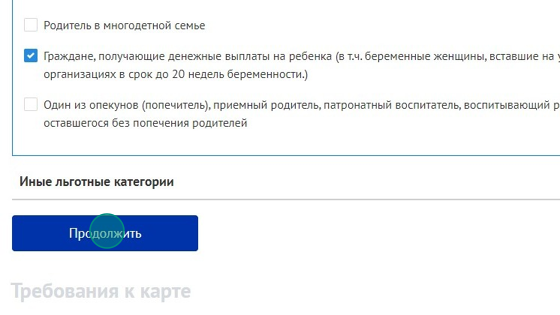
- Укажите требования к карте.
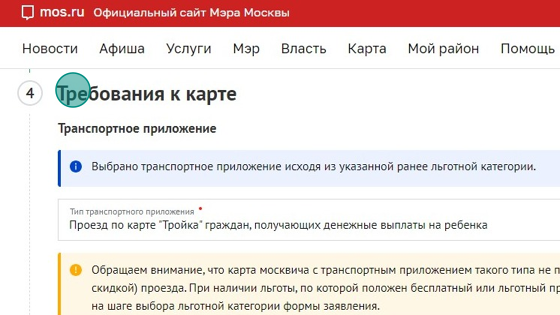
- Выберите тип транспортного приложения.
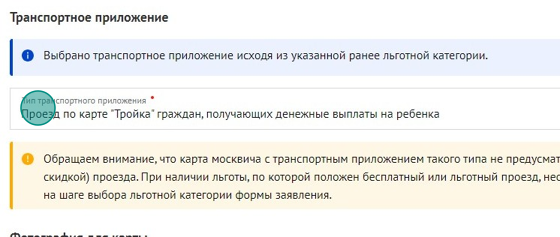
- Добавьте свою фотографию для карты со своего устройства. Нажмите кнопку «Прикрепить файл». Внимательно прочтите требования к загружаемой фотографии.
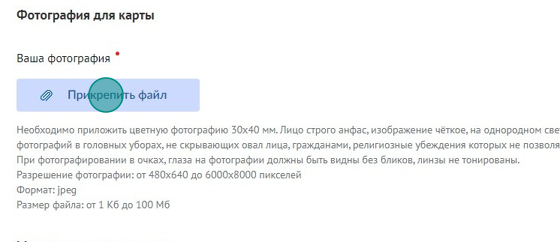
- Отредактируйте фото при необходимости и нажмите значок «дискеты» «Сохранить и выйти».
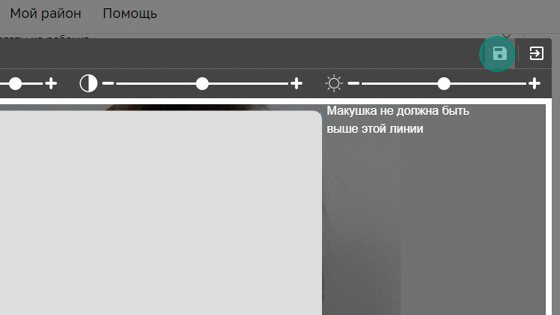
- Дополнительно можете записать медицинское приложение на карту.
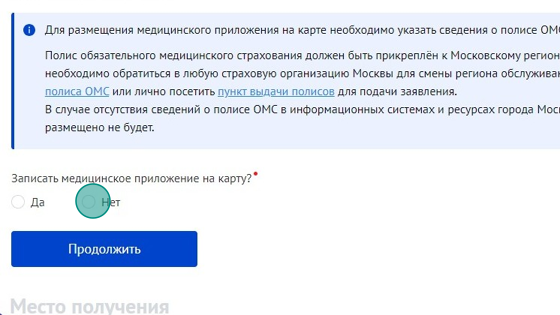
- Нажмите кнопку «Продолжить».
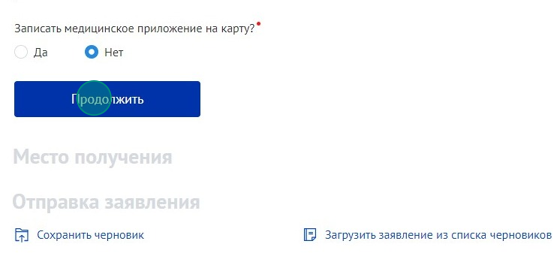
- Выберите место получения карты.
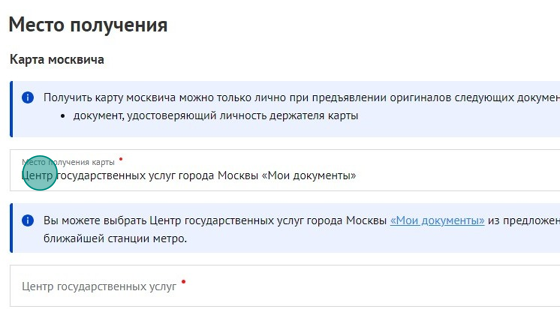
- Выберите нужный Вам центр государственных услуг из списка.
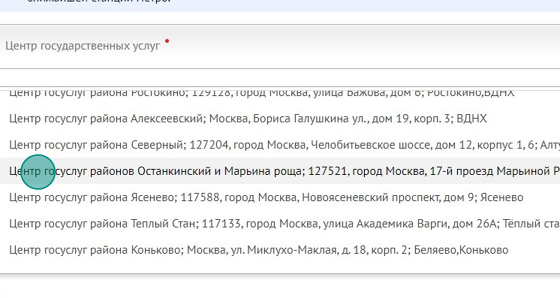
- Нажмите кнопку «Продолжить».
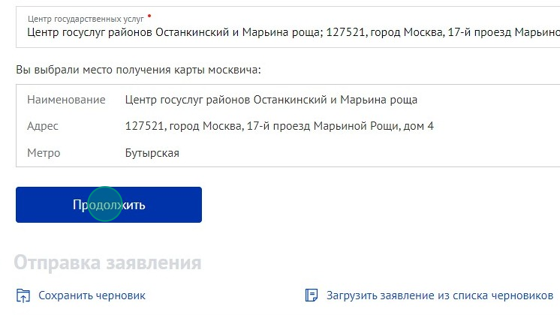
- Поставьте галочку о том, что подтверждаете достоверность предоставляемых сведений.
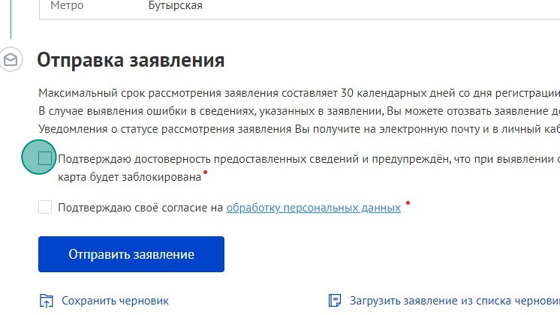
- Поставьте галочку о том, что подтверждаете своё согласие на обработку персональных данных.
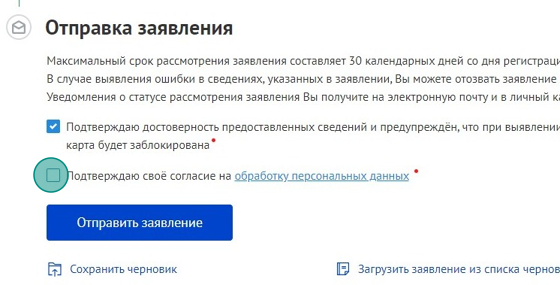
- Нажмите кнопку «Отправить заявление». Отслеживать статус заявления Вы можете в своем личном кабинете или по электронной почте.
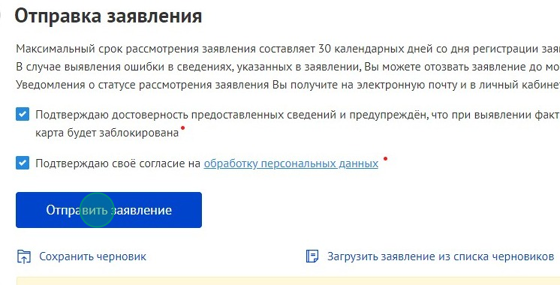
Оставьте заявку на консультацию юриста:









